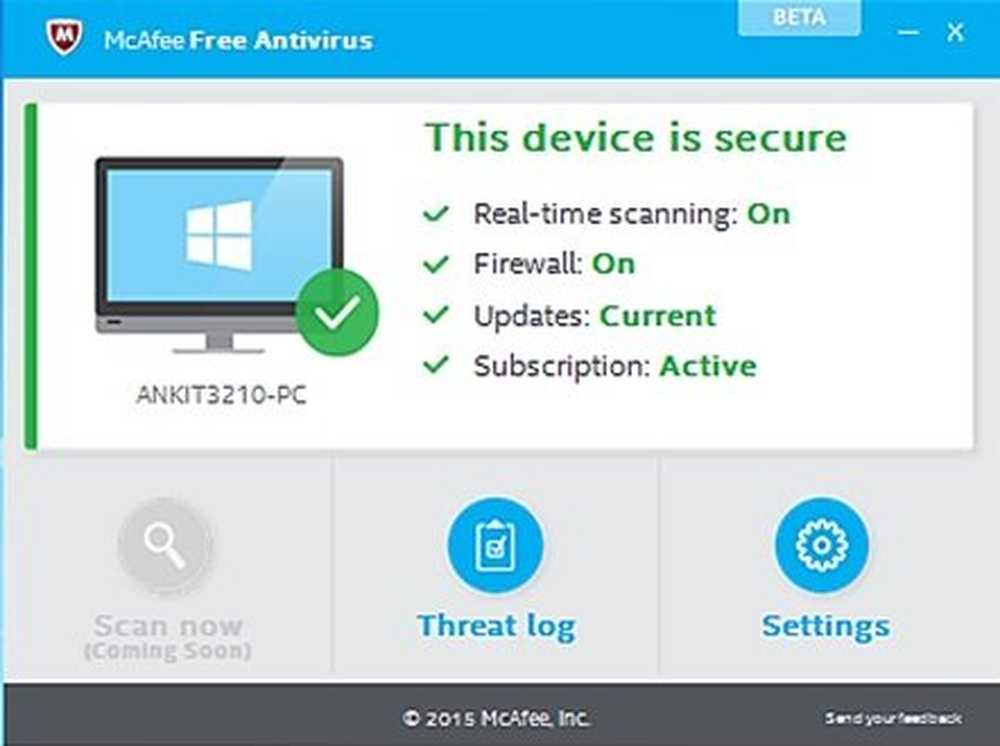McAfee Ransomware Recover (Mr2) kan hjälpa till att dekryptera filer som krypteras av Ransomware
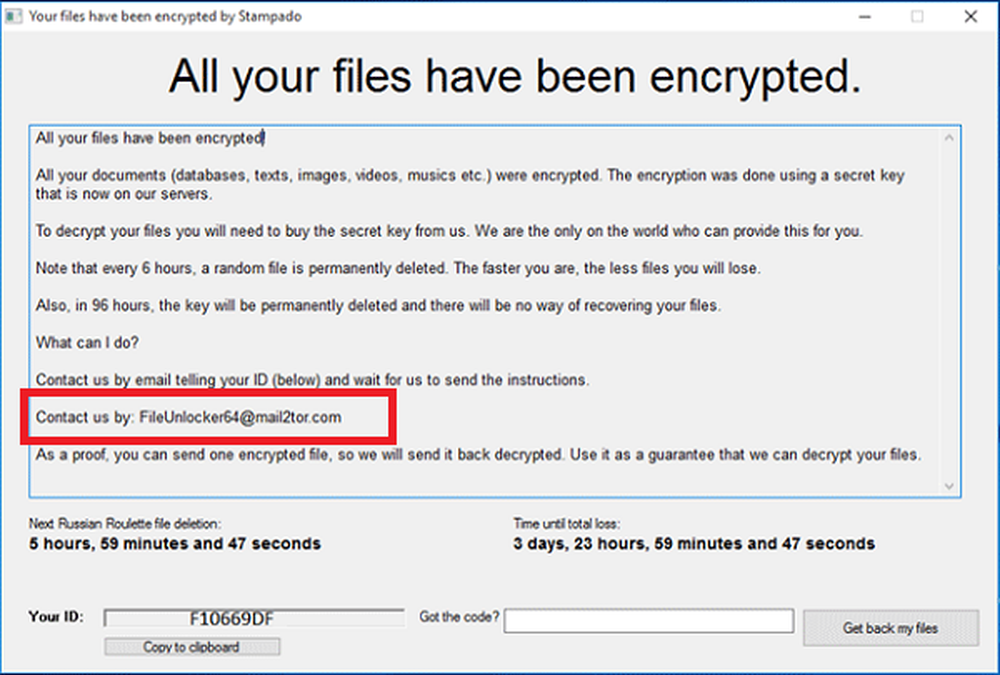
Medan virus skadade system blev Ransomware ännu värre. Dessa skurkprogram kan kryptera dina filer, vilket ger dig nollåtkomst. Om du inte har säkerhetskopior är det enda sättet att betala pengar till författarna till Ransomware eller se om ett Ransomware Decryption Tool har släppts för det. McAfee har utvecklat, McAfee Ransomware Recover (herr2), en ram som kan hjälpa till att dekryptera filer som har dekrypterats av Ransomware.
McAfee Ransomware Recover (Mr2)
herr2 är ett verktyg och en plattform som inte bara låser upp användarfiler, program, databaser och andra krypterade filer, men är också tillgängliga för säkerhetsgemenskapen. Den är tillgänglig gratis till alla. De kan använda plattformen med dekrypteringsnycklarna och dekrypteringslogiken, de måste låsa upp filer. McAfee lovar att hålla plattformen uppdaterad eftersom de hittar nya nycklar och dekrypteringslogik.
Så här använder du McAfee Ransomware Recover (Mr2)

Det är ett kommandoradsverktyg och levereras med en uppsättning alternativ som du måste tillämpa för att dekryptera filerna. Bästa delen, de är enkla, och alla kan använda den med grundläggande kunskaper om att använda en dator. Här är de användbara alternativen:
- -lista - Visar lista över alla dekrypteringsverktyg som finns tillgängliga i molnet och de som finns på din dator med **.
- -skaffa sig- Hämta dekrypteringsverktyg för givet namn och version.
- -springa - Kör dekrypteringsverktyget.
Nu när du har installerat det här, identifierar du först namnet på Ransomware på din dator. Notera också versionsnumret.
Gå sedan till programlistan på Start-menyn och leta reda på McAfee Ransomware-verktyget. Du kan också hitta den under nyligen installerade program om du installerat det nyligen.
När du klickar på den startar den kommandotolken.
I det här inlägget antar jag att "stampado" är namnet på Ransomware, med version 1.0.0
När Ransomware låser dina filer får du en låsskärm enligt nedan.

Det kommer att berätta om de data som dekrypteras, och hur mycket tid du har innan de är borta för alltid och hur du kan ansluta dem. Om du betalar skickar de ut en kod för att låsa upp alla dina filer. Det är det som McAfee Ransomware dekrypteringsverktyget gör för dig.
Om du märker bilden noga har den två viktiga uppgifter. Först är det e-post ID där det ber dig att ansluta. För det andra är "Hämta koden?" låda. McAfee-verktyget genererar koden med hjälp av e-post-id. Det kan vara annorlunda för andra Ransomware.Följ sedan dessa steg för att dekryptera filerna:
Kör kommandot MfeDecrypt-list (Det här visar listan över Ransomware-lösningar som finns tillgängliga i molnet).

För att ladda ner återställningsverktyget, kör MfeDecrypt -get stampado -ver 1,0,0. Det kommer också ladda ner eventuella beroenden.
För att starta dekryptera filerna kör MfeDecrypt -run stampado -ver 1.0.0 -args "-e [email protected]". Det är samma e-post-ID som vi noterade från skärmen.

När operationen är framgångsrik, kopiera nyckeln och klistra in i rutan.
Klicka på Hämta mina filer rutan, och det öppnar automatiskt alla dina mappar.
Ransomware-dekrypteringsverktyget tar inte bort det från din dator. Det öppnar bara filer med nycklar och logik.
Så efter det här måste du se till att du tar bort Ransomware med hjälp av säkerhetsprogrammet.
Hämta McAfee Ransomware Recover (Mr2)
Den är tillgänglig för både 32-bitars och 64-bitars system, och du kan ladda ner det härifrån. Se till att din dator har nätverksanslutning och uppdatera ditt antivirusprogram med den senaste uppdateringen innan du använder det här verktyget.
Låt oss veta om McAfee Ransomware Recover (Mr2) hjälpte dig att återställa filer på din dator.
TIPS: Microsoft har erbjudit Ransomware Protection för dina filer och mappar via OneDrive. Inte bara den här funktionen säkerhetskopierar alla dina data, men det kan även upptäcka om dina filer påverkas vid körtiden. Om du är på Windows rekommenderar vi att du använder OneDrive for Ransomware-skydd.